
تا به حال با گلکسی S6 خود به مشکل برخورده اید؟
اگر شما هم هنگام استفاده از گلکسی S6 با مشکل مواجه شده اید در این گزارش راه حل هایی برای شما ارائه کرده ایم.
به گزارش دریچه فناوری گروه فضای مجازی باشگاه خبرنگاران جوان؛ گلکسی S6 سامسونگ در زمینه فروش، موفق به ثبت رکوردی خوب شد تا نهایتا بتواند اندروید را در بدست آوردن سهم 65 درصدی از بازار گوشیهای هوشمند در سال 2015 یاری کند. همانطور که در دیگر دستگاههای هوشمند الکترونیکی نیز بارها و بارها مشاهده کردهایم، با گذشت چند ماه از حضور این محصولات در بازار، مشکلات و عیوب رایج در آنها تازه برملا میشود.

گلکسی اس 6 نیز از این قاعده مستثنی نبوده و کاربران این دستگاه هوشمند نیز با یک سری مشکلات بهظاهر مشخص و محدود دست و پنجه نرم میکنند. در ادامه سعی کردهایم مجموعهای از این مشکلات رایج را که در واقع بازخوردهای کاربران در وبسایتها و انجمنهای مربوطه هستند به همراه راهحلهایی احتمالی برای رفع آنها پیش روی کاربران قراردهیم.
مشکلات ارتباطی در وایفای
ارتباط ضعیف وایفای یکی از شایعترین مشکلات در میان کاربران گوشیهای هوشمند است. سرعت پایین در برقراری ارتباط و قطعیهای گاه و بیگاه و حتی عدم امکان برقراری ارتباط و اتصال از جمله شایعترین موارد موجود در این زمینه است. بر همین اساس در ادامه به راهحلهای موجود اشاره خواهیم کرد:
خاموش و روشن کردن روتر و گوشی
پیش از هر چیز از وجود شرایط لازم برای عملکرد روتر و مودم خود اطمینان حاصل کنید. ارتباط اینترنتی را نیز بر روی دستگاه دیگری مورد آزمایش و بررسی قراردهید. پس از این کافی است روتر و همچنین دستگاه خود را خاموش کرده و چیزی در حدود 15 الی 30 ثانیه منتظر بمانید و مجددا آنها را روشن کنید.
پس از راهاندازی مجدد، شبکههای وایفای موجود بر روی گوشی خود را رفرش کنید تا شبکه مورد نظرتان را مشاهده کنید. نکته دیگر آن است که باید از بهروز بودن فیرمویر مودم خود نیز اطمینان حاصل کنید. برنامههای مختلفی نیز وجود دارند که پوشش مناسب سیگنال شبکه و تراکم موجود در هر کانال را به شما نشان خواهند داد تا بهترین شرایط را برای گوشی خود مهیا کنید.

تنظیمات فراموش کردن شبکه
به منظور استفاده از این قابلیت کافی است به قسمت تنظیمات وایفای رفته و با نگهداشتن انگشت بر روی شبکه خانگی خود گزینه Forget Network را انتخاب کنید. حالا مجددا به اسکن شبکهها پرداخته و پس از یافتن شبکه موردنظرتان، گذرواژه را برای اتصال وارد کنید.
فعال کردن گزینه جستجو
با مراجعه به قسمت تنظیمات وایفای، گزینه Advanced را لمس کرده و مطمئن شوید که گزینه Always allow scanning فعال باشد. مدنظر داشته باشید که گزینه Keep Wi-Fi on during Sleep نیز بر روی تنظیم Always قرار داده شده باشد.
پاککردن پارتیشن کَش
گاهی اوقات برنامههای جانبی ممکن است مشکلاتی را در خصوص ارتباط وایفای ایجاد کنند تا نیاز به خاموش و روشن کردن وایفای بهمنظور اتصال به شبکه بیسیم باشد. بهمنظور تشخیص این حالت، گوشی خود را در حالت Safe Mode راهاندازی کنید (با فشردن همزمان کلیدهای روشن و خاموش و کلید کاهش صدا، هنگامی که متوجه هشدار لرزشی یا همان ویبره شدید و صفحهنمایش روشن شد میتوانید کلید خاموش و روشن را رها کنید اما همچنان کلید کاهش میزان صدا را نگه دارید.
در این حالت تم شما به تم پیشفرض تغییر پیدا خواهد کرد و عبارت SAFE MODE را نیز در پایین صفحه مشاهده خواهید کرد) در این حالت تمامی برنامههای جانبی غیرفعال شده و میتوانید گوشی را برای مدت زمانی مشخص آزمایش کرده تا عملکرد آن را بررسی کنید.
در صورتی که قابلیتهای ارتباطی در این حالت بدون مشکل قابل استفاده هستند باید به دنبال یافتن برنامههایی باشید که این مشکل را ایجاد کردهاند و نهایتا آنها را حذف کنید. در صورتی که مشکل همچنان پابرجاست باید پارتیشین کَش را در حالت ریکاوری پاک کنید.
بهمنظور ورود به حالت ریکاوری باید گوشی خود را بهطور کامل خاموش کرده و با فشاردادن همزمان کلیدهای روشن و خاموش، کلید کاهش صدا و کلید افزایش صدا، هر سه باهم، آنرا به حالت ریکاوری ببرید. پس از لرزش، کلید روشن و خاموش را رها کنید اما همچنان کلیدهای تنظیم صدا را نگه دارید.
مشکلات آنتندهی
قطعی تماسها، آنتندهی ضعیف و عدم امکان برقراری تماس، از جمله مشکلات موجود در خصوص آنتندهی بر روی گلکسی S6 هستند. در ادامه به راهحلهای احتمالی در این خصوص نیز اشاره خواهیم کرد.
تغییر حالت شبکه
با مراجعه به قسمت تنظیمات و انتخاب گزینه Mobile Networks، لمس گزینه Network Mode، گزینه LTE/WCDMA/GSM را انتخاب کنید. در صورتی که از سیمکارتهای نسل چهارم استفاده نمیکنید پیشنهاد میشود گزینه WCDMA/GSM را برگزینید.
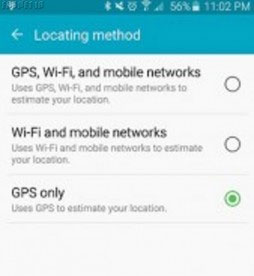
راهاندازی مجدد گوشی/ امتحان حالت هواپیما
معمولا یکبار راهاندازی مجدد گوشی میتواند مشکلاتی اینچنینی را مرتفع کند. حالت هواپیما نیز میتواند یک جایگزین برای خاموش و روشن کردن گوشی در این حالت باشد. حالت هواپیما یا همان Airplane Mode را برای چندین دقیقه روشن کرده تا کلیه قابلیتهای ارتباطی گوشی شما غیرفعال شوند و مجددا آنرا غیرفعال کنید تا اتصال به شبکه تلفن همراه مجددا از سر گرفته شود.
در صورتی که مشکل همچنان پابرجاست ممکن است ایرادی سختافزاری در دستگاه شما وجود داشته باشد و نیاز به مراجعه به یک تعمیرگاه گوشیهای همراه داشته باشید. مدنظر داشته باشید که پیش از هر چیز پوشش شبکه تلفن همراه را بر روی گوشی دوستان یا اعضای خانواده کنترل کنید تا مطمئن شوید مشکل یادشده از شبکه تلفن همراه نباشد.
مشکلات GPS
پایین بودن دقت GPS یکی از مشکلات اساسی کاربران استفاده کننده از گلکسی اس 6 بوده است. با این اوصاف مشکلات مختلفی در استفاده از این قابلیت گزارش شده است.
تغییر روش شناسایی مکان
قابلیت GPS را فعال کنید، با رفتن به قسمت تنظیمات و طی مسیر Personal> Privacy and Safety> Location و نهایتا Location Method گزینه GPS Only را انتخاب کنید. در مرحله بعدی گزینه GPS, WiFi and Mobile Networks را انتخاب کرده و چند دقیقه منتظر باشید تا گوشی بتواند موقعیت مکانی شما را به دست آورد.
راهاندازی مجدد
در صورتی که روش بالا شما را نا امید کرد، مثل همیشه گزینه راهاندازی مجدد را نیز مدنظر داشته باشید.
بهبود دقت
تنظیمات GPS خود را در حالت High Accuracy قراردهید تا از بالاترین میزان دقت بهره ببرید.
غیرفعالکردن حالت ذخیره باتری
گاهی اوقات فعالبودن حالت ذخیره باتری باعث خواهد شد عملکرد GPS با اختلال مواجه شود. در این حالت کافی است به قسمت تنظیمات، General رفته و گزینه Battery را لمس کرده و نهایتا گزینه Power Saving Mode را غیرفعال کنید. پس از انجام این مراحل، گوشی خود را راهاندازی مجدد کرده و حالا دوباره GPS را فعال کنید.
جستجو به دنبال برنامههای احتمالی ایجاد کننده تداخل با GPS
در صورتی که از برنامههای جانبی که از قابلیت GPS استفاده میکنند بهره میبرید کافی است به قسمت مدیریت برنامهها یا همان Application Manager از زیرشاخه General در تنظیمات گوشی بروید. حالا برنامههایی که تصور میکنید می توانند سرمنشا تداخلات باشند را انتخاب و گزینه Clear the Cache و Clear Data را برای آنها لمس کنید. به عنوان یک روش دیگر میتوانید گوشی خود را همانند آنچه پیش از این توضیح داده شد در حالت Safe Mode راهاندازی کرده و بدون حضور برنامههای مزاحم، عملکرد GPS دستگاه خود را بررسی کنید.
مشکلات بلوتوث
مشکلات مربوط به بلوتوث نیز از جمله موارد شایع در بازار گوشیهای هوشمند هستند. عدم برقراری ارتباط، قطع ارتباط در هنگام ارسال و دریافت محتوا و عدم مشاهده دستگاههای نزدیک به شما از جمله موارد موجود هستند. مدنظر داشته باشید که پیش از برقراری ارتباط و یا به اصطلاح جفت شدن دستگاهها، مطمئن شوید که گزینه نمایش دستگاهها در زیرشاخه تنظیمات بلوتوث برای هر دو دستگاه فعال باشد. در ادامه به راهحلهای احتمالی رفع مشکل بلوتوث اشاره خواهیم کرد.
راهاندازی مجدد بلوتوث
یک خاموش و روشن کردن ساده بعضا میتواند حلال تمامی مشکلات اینچنینی باشد. حالا اطمینان حاصل کنید که دستگاه شما توسط دیگر دستگاههای الکترونیکی قابل مشاهده و شناسایی باشد.
استفاده از گزینه فراموشی تاریخچه ارتباطات
در قسمت تنظیمات بلوتوث، ارتباطی که مشکلدار است را انتخاب، انگشت خود را بر روی آن نگه دارید و گزینه Forget را انتخاب کنید. پس از طی این روند حالا مجددا سعی کنید دوباره به دستگاه یادشده متصل شوید. در صورتی که این روند نتیجه بخش نبود مجددا حالت Safe Mode میتواند راهگشا باشد.
پاک کردن کَش بلوتوث
با مراجعه به قسمت تنظیمات، لمس گزینه General، رفتن به قسمت مدیریت برنامه یا همان Application Manager به سربرگ All رفته و برنامه بلوتوث را لمس کنید. حالا گزینههای Clear Cache و Clear Data را به ترتیب لمس کنید. نهایتا راهاندازی مجدد دستگاه را نیز مدنظر داشته باشید.
مشکل کم بودن صدا در هنگام برقراری تماس
مواردی در خصوص مشکل کمبودن صدای مکالمه در حین برقراری تماس بر روی گلکسی S6 گزارش شده که البته در برخی موارد این مشکل با میکروفون و در برخی موارد با اسپیکر مرتبط است. بهمنظور شناسایی و برطرف کردن منشا مشکل، روند زیر را دنبال کنید.
روشن کردن اسپیکر
در طول تماس، اسپیکر را فعال کنید و میزان صدای اسپیکر را آزمایش کنید. در صورتی که صدا بر روی اسپیکر به میزان کافی بلند است، مشکل شما سختافزاری بوده و باید به نمایندگیهای مجاز بهمنظور تعمیر گوشی مراجعه کنید.
استفاده از بلوتوث هدست
این روش نیز مشابه با روند بالا است. با استفاده از یک هدست، میزان صدا را آزمایش کنید. در صورتی که میزان صدا همچنان همانند صدایی است که در هنگام مکالمه با گوشی در اختیار داشتید، باید کلیدهای تنظیم میزان صدا را آزمایش کنید و در صورتی که آنها صدا را در حالت بیشینه قراردادهاند باید دستگاه خود را به تعمیرکاران مجاز نشان دهید.
مدنظر داشته باشید گه گزینه میزان صدای اضافی یا Extra Volume در آیکون مکالمه در وسط صفحه (در هنگامی که در حال مکالمه هستید) قرارگرفته است و با لمس آن، میتوانید از قابلیت فعالسازی آن بهره ببرید.
مشکلات مربوط به عملکرد و کارایی
اگرچه Galaxy S6 یکی از قدرتمندترین گوشیهای هوشمند موجود در بازار است اما همچنان کاربرانی وجود دارند که از مشکلات هنگ کردن، سرعت پایین و یا ایجاد وقفه در اجرای برنامهها و ابزارهای مختلف گلایه دارند. عوامل مختلفی ممکن است باعث بروز این مشکل شوند که در ادامه به روشهایی برای از بین بردن آنها اشاره خواهیم کرد.
بهروزرسانی
سازندگان گوشیهای همراه و تولیدکنندگان سیستمعاملهای این دستگاههای هوشمند همواره در تلاشند تا عملکرد و قابلیتهای دستگاههای هوشمند Galaxy-S6-WiFi-Settings-About-Device-Software-Updateتولیدی خود را ارتقا دهند. مشکلات زیادی وجود دارند که تنها پس از گزارش کاربران در استفاده طولانی مدت مشخص میشوند و بهروزرسانیهای سیستمی ممکن است این مشکلات را مرتفع کنند.
بهمنظور اطمینان از بهروز بودن گوشی خود کافی است از قسمت تنظیمات به قسمت General رفته، گزینه About Device را لمس کرده و نهایتا گزینه Software Updates را برگزینید. از فعالبودن گزینه بهروزرسانی خودکار یا Auto Update نیز در صورتی که ارتباط اینترنتی با حجم محدودی ندارید اطمینان حاصل کنید.
پاک کردن پارتیشن کَش
گوشی خود را در حالت ریکاوری راهاندازی کنید (با نگهداشتن همزمان کلیدهای روشن و خاموش و هردو کلید تنظیم صدا) و با استفاده از کلید تنظیم صدا، هایلایت را بر روی گزینه Wipe Cache Partition آورده و نهایتا در جهت تایید، کلید خاموش و روشن را بفشارید. با اتمام فرایند، گوشی خود را مجددا راهاندازی کنید.

جایگزینی لانچر پیشفرض تاچویز
لانچر پیشفرض سامسونگ علیرغم برخورداری از بهینهسازی بیش از پیش همچنان از حضور نرمافزارهای اضافی و غیرضروری رنج میبرد. نرمافزارهایی که بهطور پیشفرض بر روی دستگاه حضور دارند و در پس زمینه اجرا میشوند میتوانند عامل کاهش کارایی و سرعت دستگاه شما باشند (هرچند که امکان حذف و یا در مواردی غیرفعال کردن این برنامهها نیز پیشبینی شده است).
با این تفاسیر در صورتی که مقصر اصلی را تاچویز تشخیص دادید، دانلود و نصب یک لانچر جدید ممکن است به بهبود کارایی و برطرف شدن مشکلات موجود کمک کند. یکی دیگر از مزایای این روش، ایجاد تنوع در ظاهر گوشی و شخصیسازی هرچه بیشتر آن است.
خاموش و روشن کردن گوشی بهصورت دورهای
اگرچه این روش را بهعنوان حلال بالقوه مشکلات رایج در گوشی معرفی کردیم، فایده دیگری نیز در خاموش و روشن کردن دستگاه هوشمند شما نهفته است. با خاموش و روشن کردن گوشی در واقع یک راهاندازی مجدد و تازه را در دستگاه شاهد خواهیم بود و فضای رم بیشتری خالی شده و در اختیار برنامهها و پروسهها قرار میگیرد. این روش به کاهش تعداد پروسههای در حال اجرا در پسزمینه گوشی نیز کمک شایانی خواهد کرد.
بازگشت به تنظیمات کارخانه
راهحل نهایی در مواردی که به هیچ وجه نمیتوانید کندشدن و عدم اجرای بهموقع وظایف را در گوشی تحمل کنید، بازگشت به تنظیمات کارخانه است. مدنظر داشته باشید که استفاده از این روش، تنظیمات و اطلاعات موجود بر روی گوشی را بهطور کامل پاک خواهد کرد.
در صورتی که از انجام این امر اطمینان کامل دارید کافی است با رفتن به قسمت تنظیمات، انتخاب گزینه Personal، لمس گزینه Backup and Reset، نهایتا لمس نهایی را بر روی گزینه Factory Data Reset انجام دهید تا دستگاه، شما را در خصوص ازبینرفتن کلیه اطلاعات و حسابهای جاری مطلع سازد و نهایتا فرایند بازگشت به تنظیمات کارخانهای انجام شود.
منبع: فارنت
انتهای پیام/






